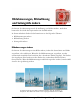Operation Manual
392 CorelDRAW Graphics Suite X4 - Benutzerhandbuch
hat kleinere Abmessungen und das dritte Bild hat größere Abmessungen. Das
vergrößerte Bild wirkt grobkörning.
So ändern Sie die Bildabmessungen
1 Klicken Sie auf Bild ` Bild neu aufbauen.
2 Aktivieren Sie eines oder mehrere der folgenden Kontrollkästchen:
• Anti-Alias: Glättet die Bildränder.
• Seitenverhältnis beibehalten: Das Seitenverhältnis zwischen Breite und Höhe
bleibt unverändert, so dass das Bild nicht verzerrt wird.
3 Geben Sie im Bereich Bildgröße wahlweise absolute Werte oder Prozentwerte für
Breite und Höhe ein:
• Breite und Höhe: Legt die Bildmaße fest.
• Breite % und Höhe %: Ändert die Größe des Bildes anhand eines Prozentwerts
der Originalgröße.
Bei Änderung der Bildabmessungen empfiehlt es sich aus Gründen der
Bildqualität, ganze Vielfache der ursprünglichen Werte für Breite und Höhe
zu verwenden. So ergibt sich beispielsweise bei einer Verkleinerung um 50
Prozent eine höhere Bildqualität als bei einer Verkleinerung um 77 Prozent.
Bei einer Verkleinerung um 50 Prozent wird einfach jedes zweite Pixel
entfernt; bei einer Verkleinerung um 77 Prozent müssen hingegen Pixel in
unregelmäßigen Abständen entfernt werden.
Bildauflösung ändern
Sie können die Bildauflösung ändern, um die Dateigröße zu erhöhen oder zu reduzieren.
Die Auflösung wird durch die Anzahl der Punkte pro Zoll (Dots per Inch, DPI) beim
Drucken des Bildes angegeben. Welche Auflösung für ein Bild zu wählen ist, richtet
sich nach dem jeweiligen Verwendungszweck. Bei Bildern, die ausschließlich für die
Anzeige am Computerbildschirm bestimmt sind, genügt eine Auflösung von 96 oder
72 DPI; bei Bildern, die in Webseiten eingebunden werden sollen, sind 72 DPI
ausreichend. Für Bilder, die auf gängigen Desktop-Druckern ausgegeben werden,
empfiehlt sich eine Auflösung von 150 DPI; bei Bildern für professionelle
Publikationen sollte die Auflösung 300 DPI oder mehr betragen.